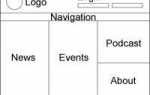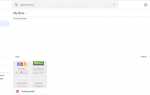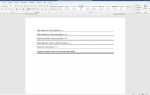Содержание
Мастер импорта и экспорта SQL Server позволяет легко импортировать информацию в базу данных SQL Server 2012 из любого из следующих источников данных:
- Майкрософт Эксель
- Microsoft Access
- Плоские файлы
- Другая база данных SQL Server
Мастер создает пакеты служб интеграции SQL Server (SSIS) через удобный графический интерфейс.
Запуск мастера импорта и экспорта SQL Server
Запустите мастер импорта и экспорта SQL Server прямо из Начало меню в системе, в которой уже установлен SQL Server 2012. Кроме того, если вы уже используете SQL Server Management Studio, выполните следующие действия, чтобы запустить мастер:
открыто SQL Server Management Studio.
Укажите сведения о сервере, которым вы хотите управлять, и соответствующее имя пользователя и пароль, если вы не используете проверку подлинности Windows.
Нажмите соединять подключиться к серверу из SSMS.
Щелкните правой кнопкой мыши имя экземпляра базы данных, который вы хотите использовать, и выберите Импорт данных из Задачи меню.
Импорт данных в SQL Server 2012
Мастер импорта и экспорта SQL Server проведет вас через процесс импорта данных из любого из ваших существующих источников данных в базу данных SQL Server. В этом примере рассматривается процесс импорта контактной информации из Microsoft Excel в базу данных SQL Server, в результате чего данные из образца файла контактов Excel помещаются в новую таблицу базы данных SQL Server.
Вот как:
открыто SQL Server Management Studio.
Укажите сведения о сервере, которым вы хотите управлять, и соответствующее имя пользователя и пароль, если вы не используете проверку подлинности Windows.
Нажмите соединять подключиться к серверу из SSMS.
Щелкните правой кнопкой мыши имя экземпляра базы данных, который вы хотите использовать, и выберите Импорт данных из Задачи меню. Нажмите следующий.
выберите Майкрософт Эксель в качестве источника данных (для этого примера).
Нажмите на Просматривать кнопку, найдите address.xls файл на вашем компьютере, и нажмите открыто.
Убедитесь, что Первая строка имеет имена столбцов флажок установлен. Нажмите следующий.
На Выберите место назначения экран, выберите Собственный клиент SQL Server в качестве источника данных.
Выберите имя сервера, на который вы хотите импортировать данные, из Название сервера выпадающий список.
Проверьте информацию аутентификации и выберите параметры, соответствующие режиму аутентификации вашего SQL Server.
Выберите имя конкретной базы данных, в которую вы хотите импортировать данные из База данных выпадающий список. Нажмите следующий, затем нажмите следующий снова принять Копировать данные из одной или нескольких таблиц или представлений вариант на Укажите копию таблицы или запрос экран.
в Пункт назначения В раскрывающемся списке выберите имя существующей таблицы в вашей базе данных или введите имя новой таблицы, которую вы хотите создать. В этом примере эта электронная таблица Excel использовалась для создания новой таблицы под названием «контакты». Нажмите следующий.
Нажмите на Конец кнопка, чтобы перейти к экрану подтверждения.
Ознакомившись с действиями служб SSIS, нажмите Конец Кнопка для завершения импорта.
Экспорт данных из SQL Server 2012
Мастер импорта и экспорта SQL Server проведет вас через процесс экспорта данных из базы данных SQL Server в любой поддерживаемый формат. В этом примере рассказывается, как взять контактную информацию, импортированную в предыдущем примере, и экспортировать ее в плоский файл.
Вот как:
открыто SQL Server Management Studio.
Укажите сведения о сервере, которым вы хотите управлять, и соответствующее имя пользователя и пароль, если вы не используете проверку подлинности Windows.
Нажмите соединять подключиться к серверу из SSMS.
Щелкните правой кнопкой мыши имя экземпляра базы данных, который вы хотите использовать, и выберите Экспорт данных из Задачи меню. Нажмите следующий.
выберите Собственный клиент SQL Server как ваш источник данных.
Выберите имя сервера, с которого вы хотите экспортировать данные, в поле Название сервера выпадающий список.
Проверьте информацию аутентификации и выберите параметры, соответствующие режиму аутентификации вашего SQL Server.
Выберите имя конкретной базы данных, из которой вы хотите экспортировать данные, в База данных выпадающий список. Нажмите следующий.
выберите Назначение плоского файла из Пункт назначения выпадающий список.
Укажите путь к файлу и имя, заканчивающееся на «.txt» в Имя файла текстовое поле (например, «C: \ Users \ mike \ Documents \ contacts.txt»). Нажмите следующий, тогда следующий снова принять Копировать данные из одной или нескольких таблиц или представлений вариант.
Нажмите следующий в два раза больше Конец чтобы перейти к экрану проверки.
Ознакомившись с действиями служб SSIS, нажмите Конец Кнопка для завершения импорта.